GMOコインの口座開設が終わったらどうしたらいいの?
知っておくとお得な情報もあれば教えてください!


口座開設が完了した後は、日本円を入金してビットコインを購入します。
今回は、ビットコイン購入までの手順と、コストを抑える方法を分かりやすく説明していきます。
この記事でわかること
- 入金方法【2パターン】
- 入金・出金・取引時にかかる手数料について
- 「販売所」と「取引所」の違い
- ビットコインの購入方法
![]()
購入方法2パターン
- 即時入金 ←おすすめ
- 振込入金
1. 即時入金
即時入金とは、入金手数料無料で24時間いつでも 提携しているインターネットバンキングの口座からすぐに入金ができるサービスです。すぐに仮想通貨の取引できるので便利ですよね。
提携しているインターネットバンキングはこちら
- GMOあおぞらネット銀行
- 楽天銀行
- 住信SBIネット銀行
- PayPay銀行
- みずほ銀行 ※
- 三井住友銀行 ※
- 三菱UFJ銀行 ※
- りそな銀行 ※
- 埼玉りそな銀行 ※
※ は、Pay-easy(ペイジー)での取引となります。
ペイジーも即時入金が可能で、24時間いつでもパソコンやスマートフォンなどからすぐに支払えるサービスです。
提携の金融機関のインターネットバンキング口座を持っていない方は、振込入金をご利用ください。
セキュリティ向上のため、ペイジーで入金する場合はペイジー入金額相当の暗号資産(仮想通貨)の送付が7日間制限されます。
即時入金の手順
1. GMOコインへアクセス
ホーム画面中央にある「日本円入出金」をタップ
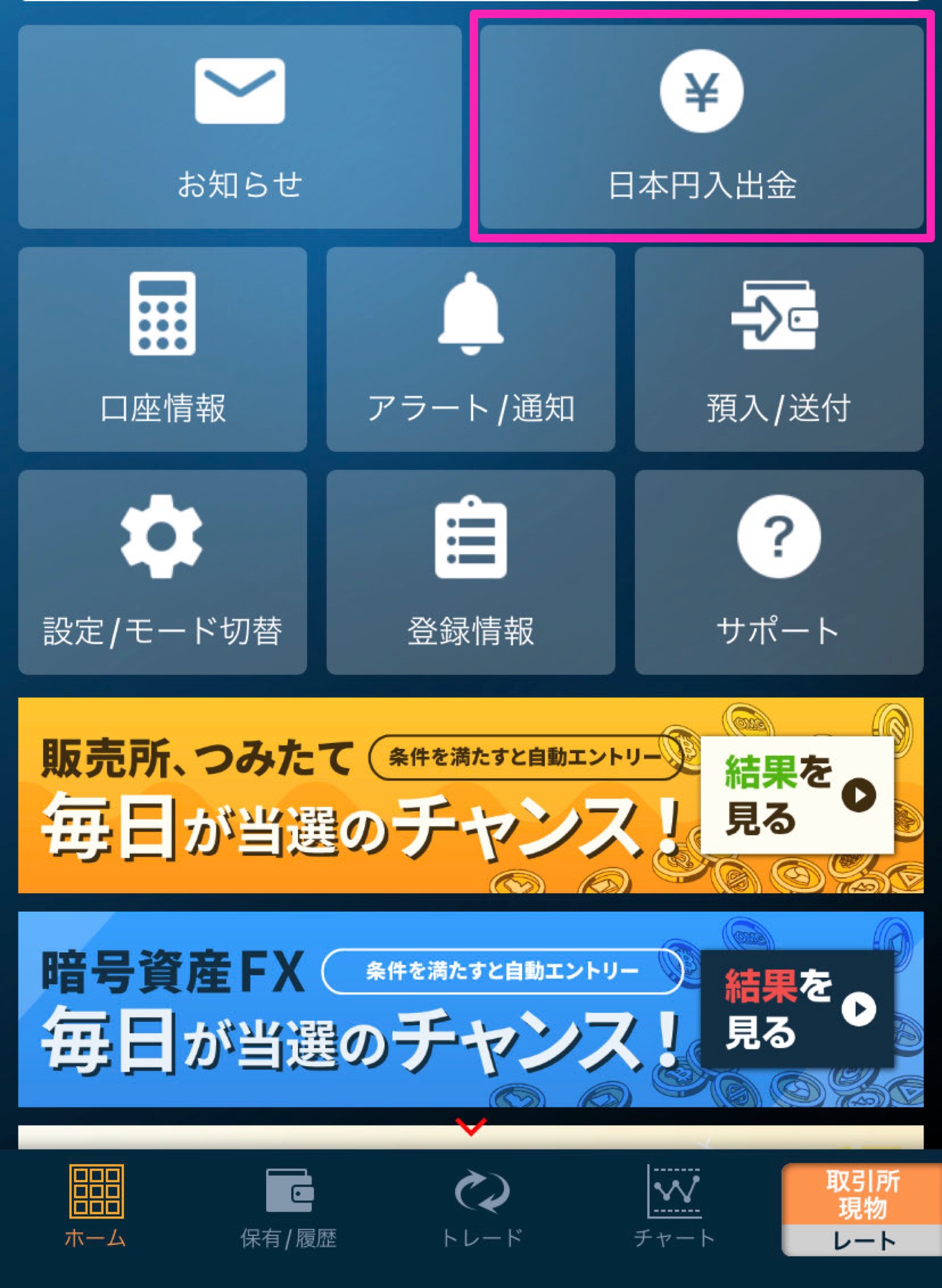
2.日本円入出金の画面
左上の「即時入金」になっている事を確認し、入金する金融機関を選ぶ
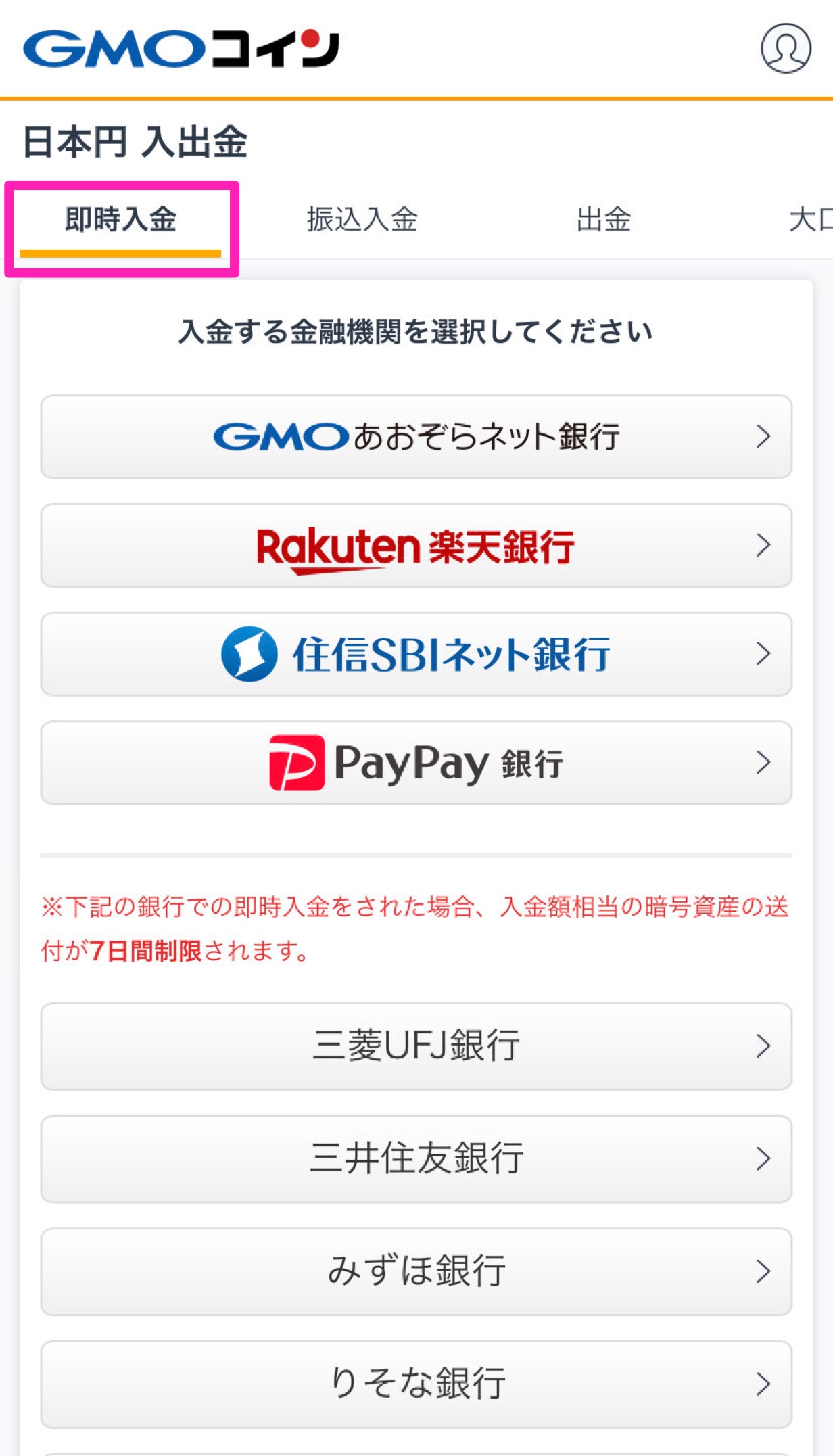

私は、楽天銀行を選択しました
3. 即時入金お手続き
「入金額」に希望の金額を入力し入金開始をタップする
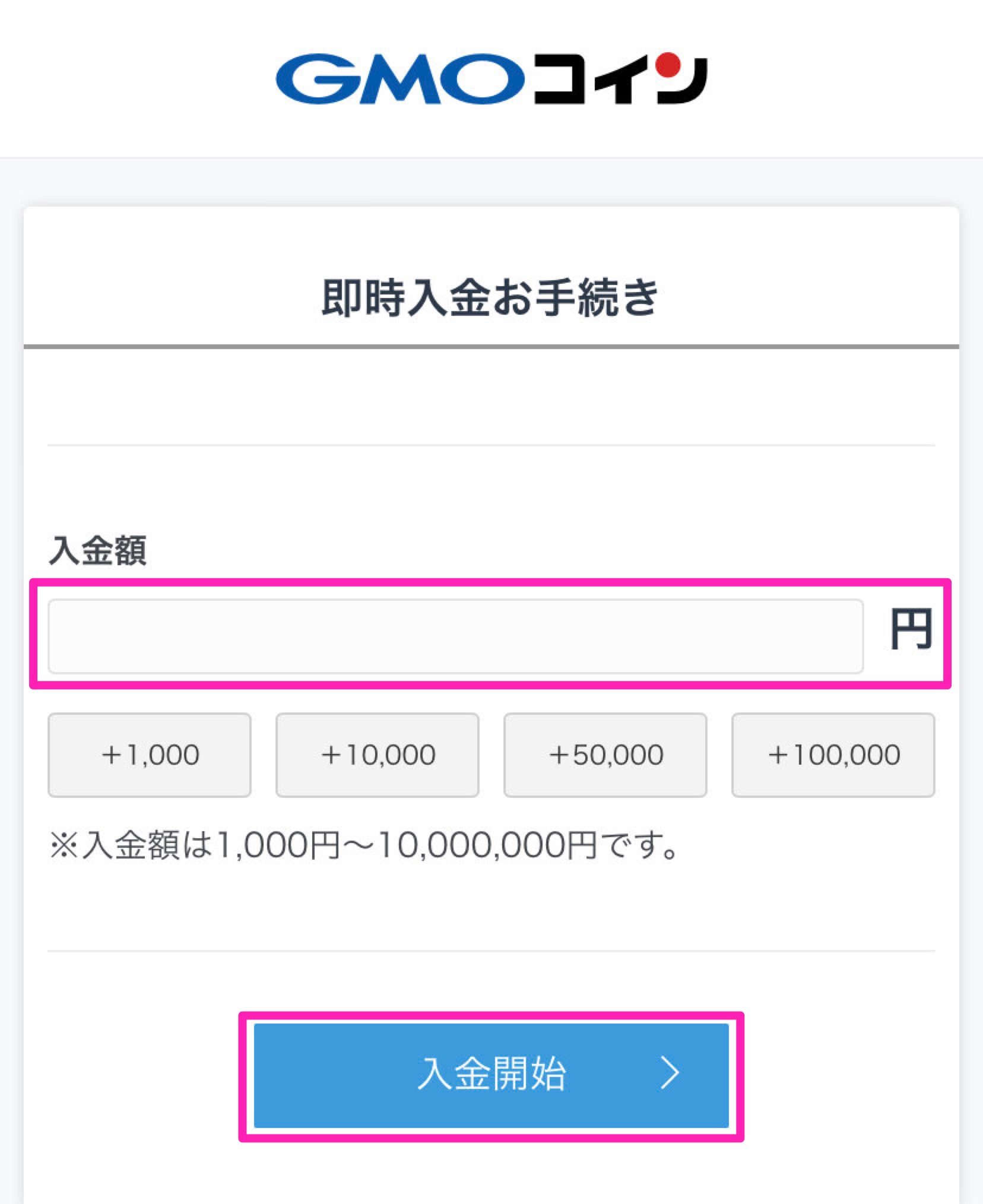
4. 入金のご案内
注意事項を確認し、「次へ」をタップします。
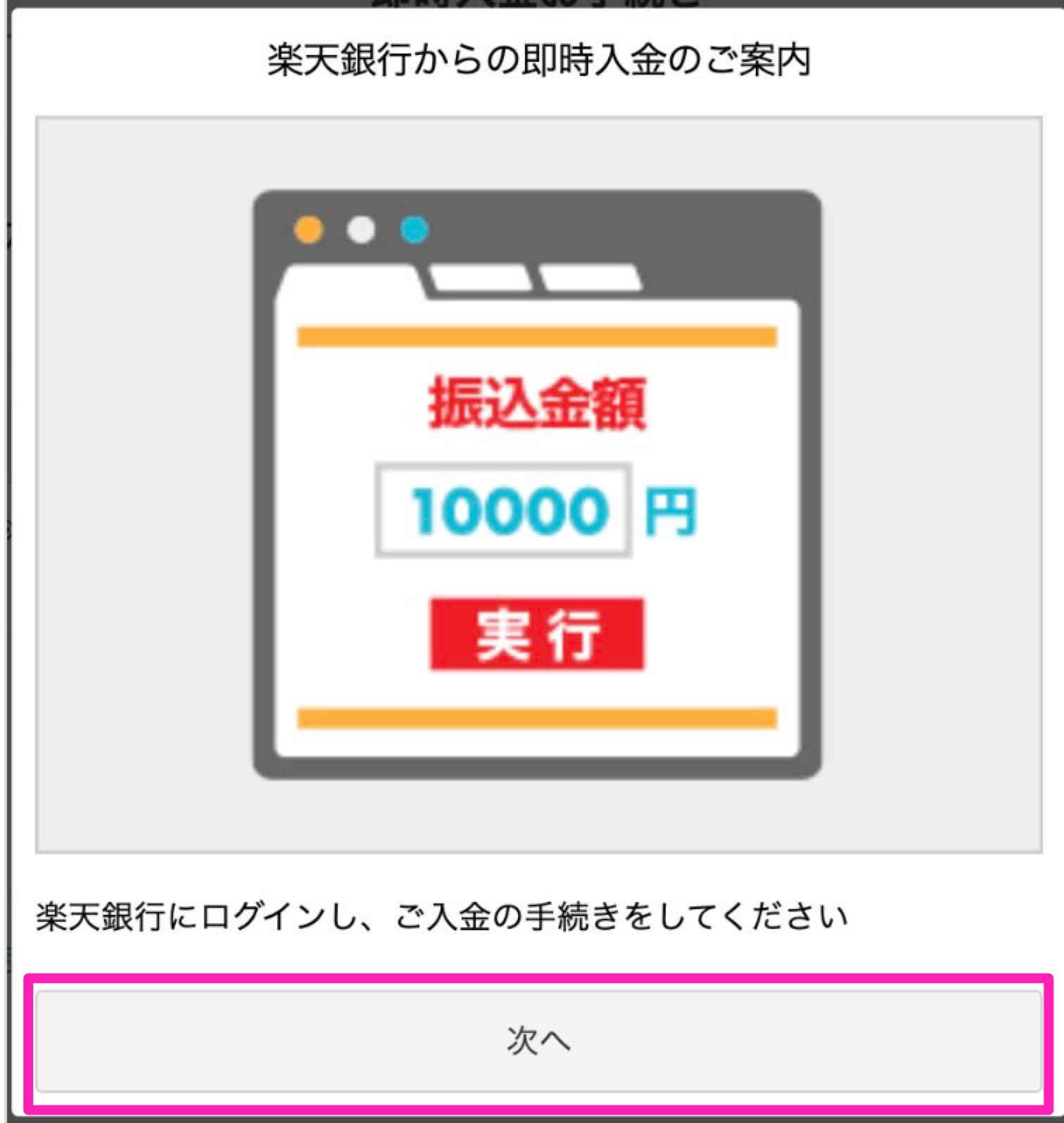
次へをタップ
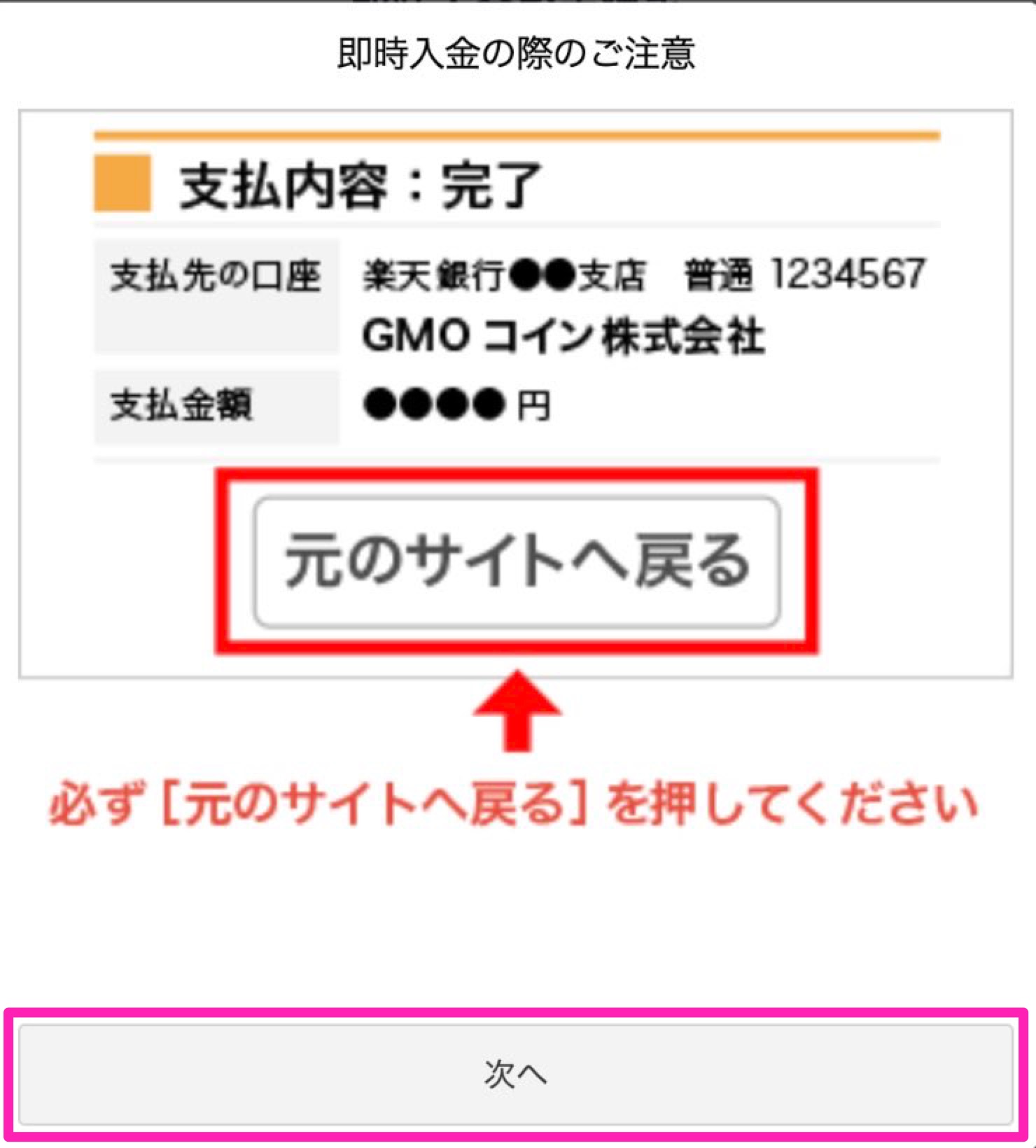
5. 即時入金お手続き画面
入金手続きをタップ

6. 楽天銀行のログイン画面へ
楽天銀行のユーザーIDとログインパスワードを入力し、ログインをタップ
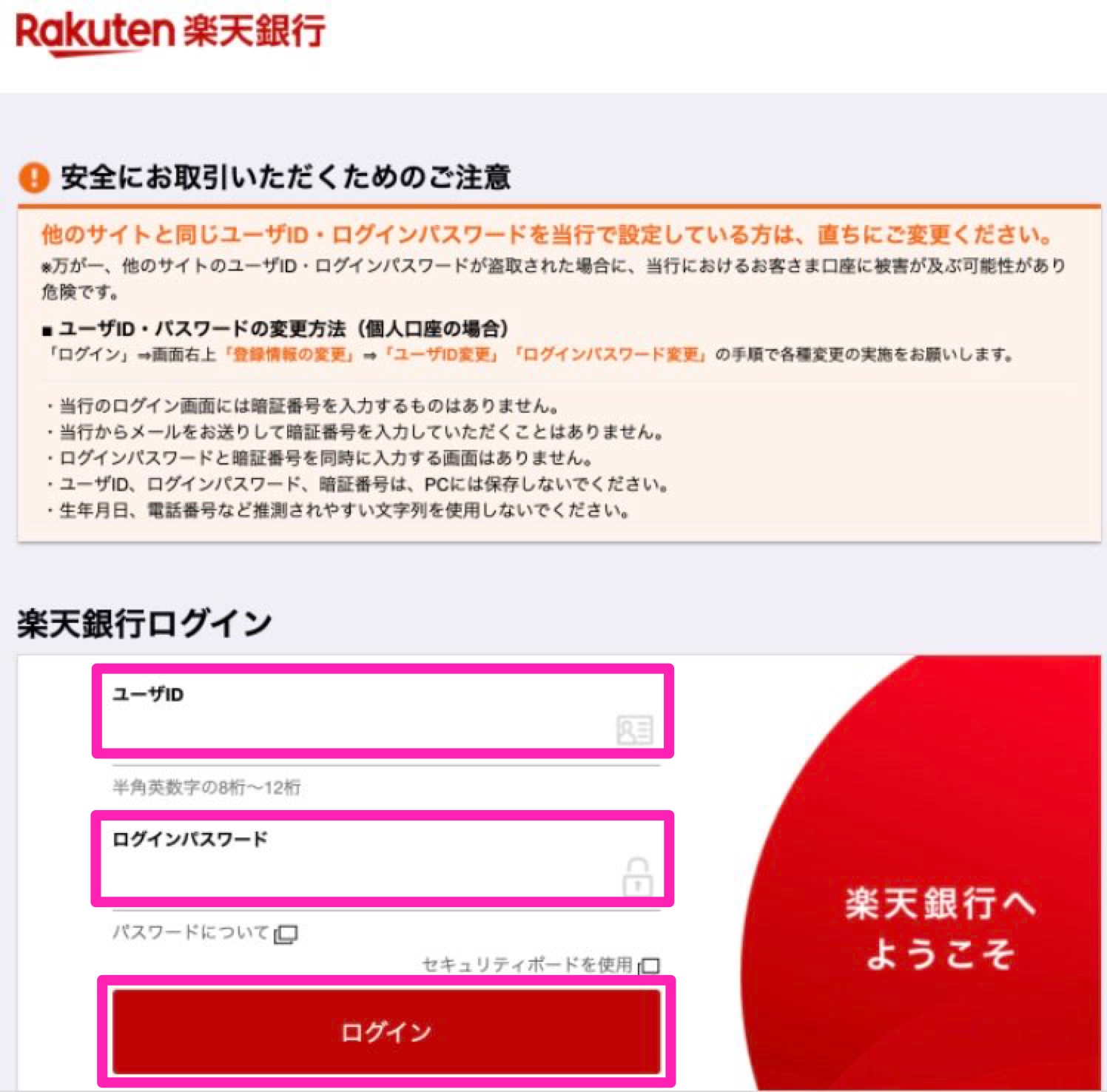
7. ワンタイムキー入力画面
入力に誤りがないか確認し、ワンタイムキーの送信をタップ
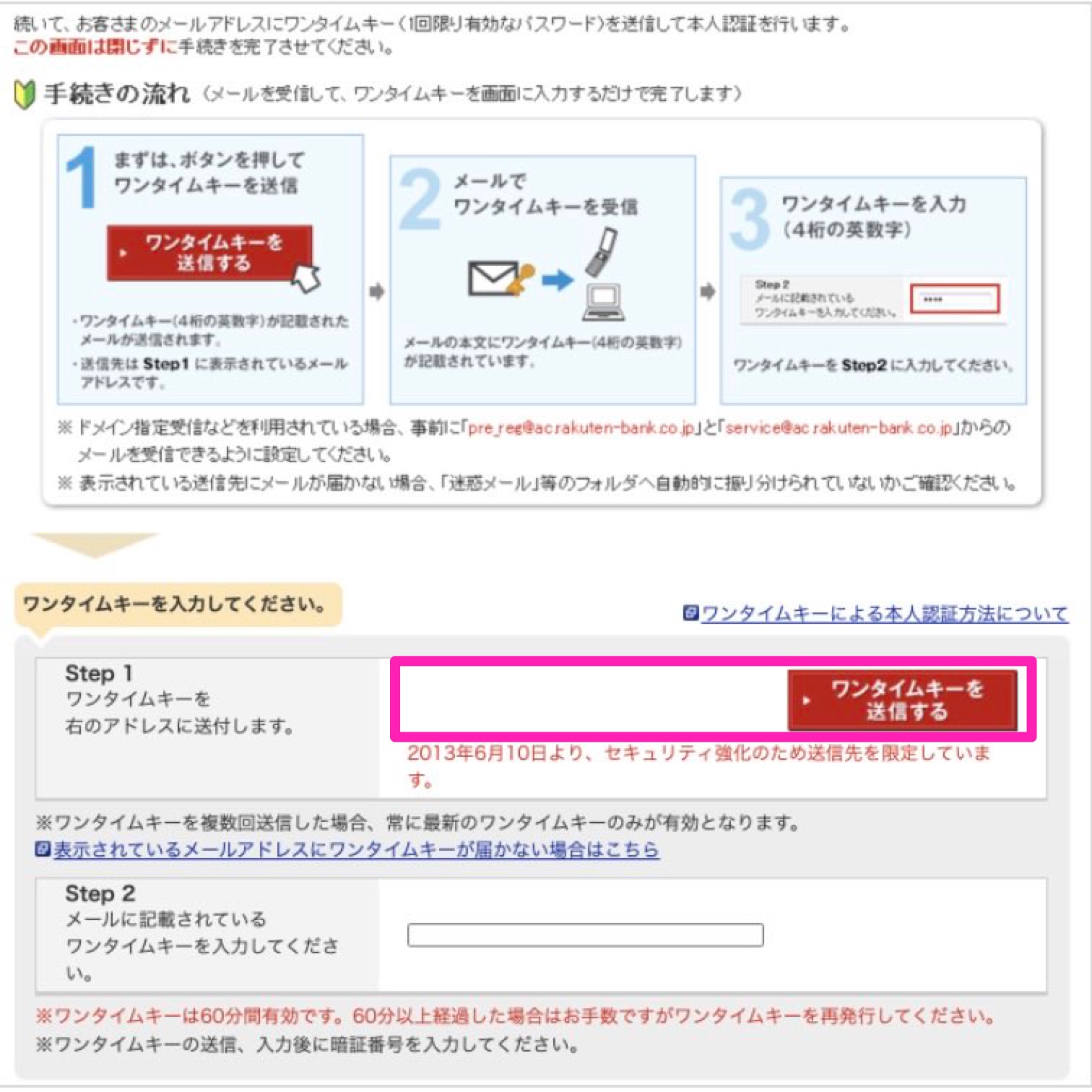
8.メールアドレスにを確認
楽天銀行に登録されているメールアドレス宛にワンタイムキーが送信されるので、コードをコピーする
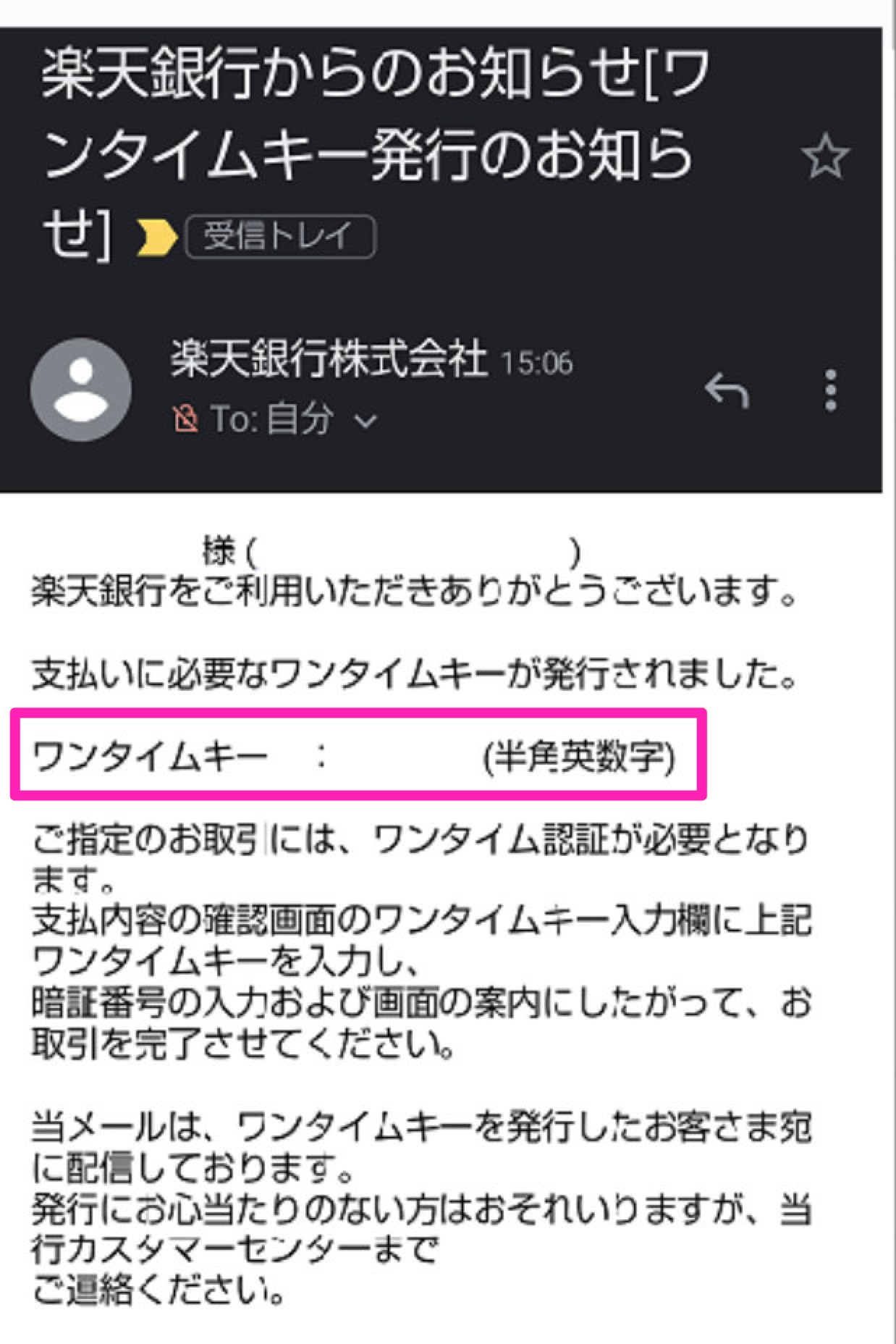
9. ワンタイムキーの入力画面
先程の【7】ワンタイムキー入力画面に戻り、コードのペースト・暗証番号・生年月日の入力をする
→入力に誤りがなければ、支払実行をタップ
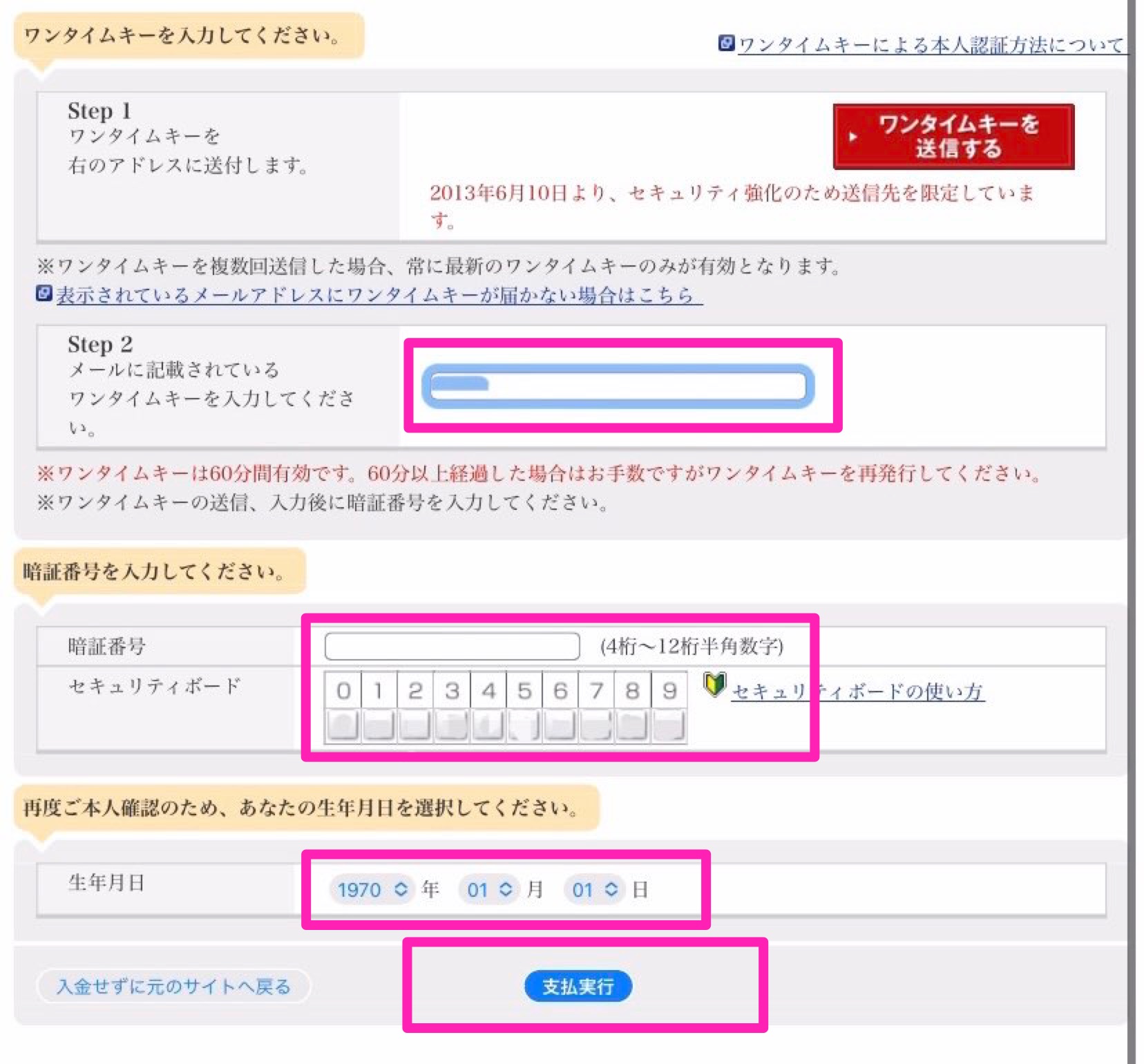
10. 入力完了画面
入金完了の画面が表示されますので、「元のサイトへ戻る」をタップ
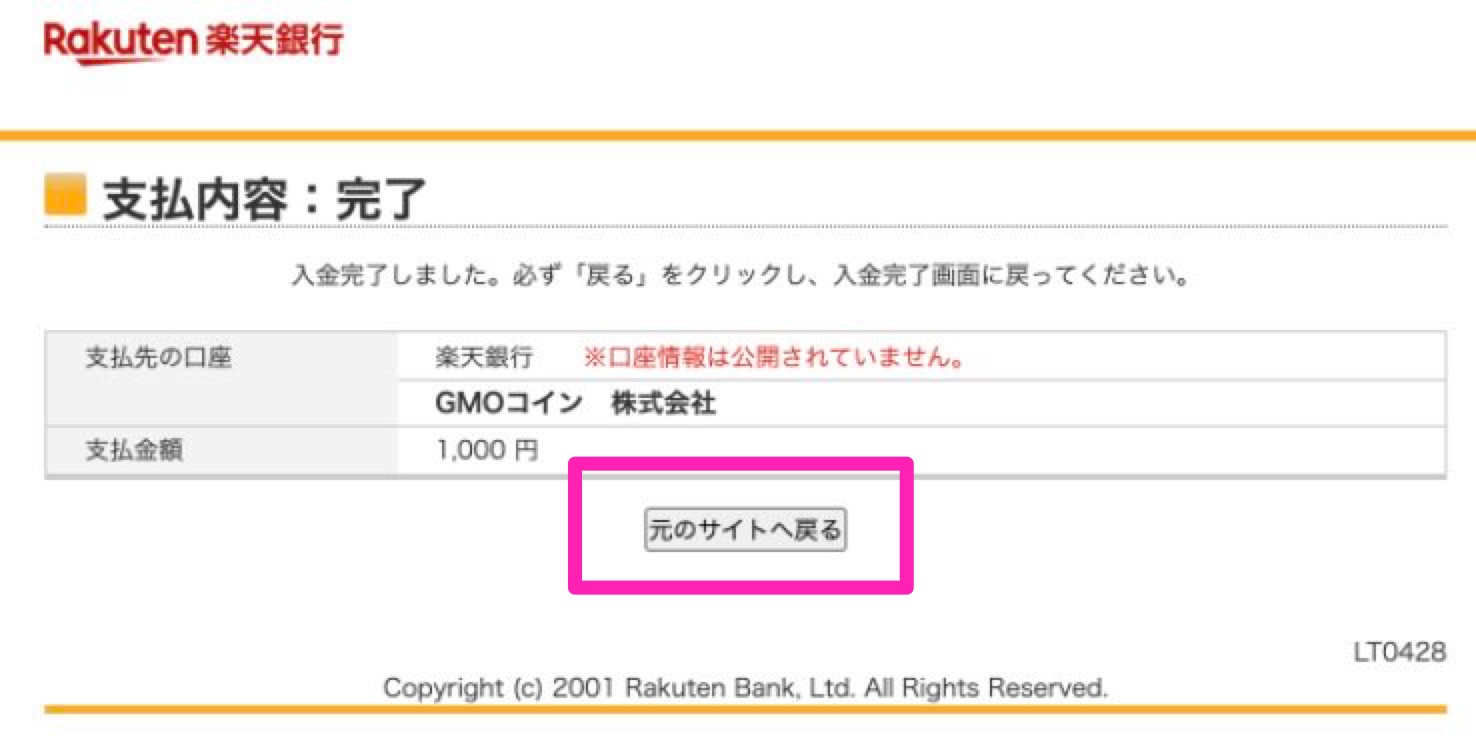
注意ポイント
「元のサイトへ戻る」をタップしなかった場合、
即時で入金が反映されない恐れがあるので忘れずにタップをしましょう。
11. 即時入金お手続き完了画面
この画面が表示されたら、入金完了になります。
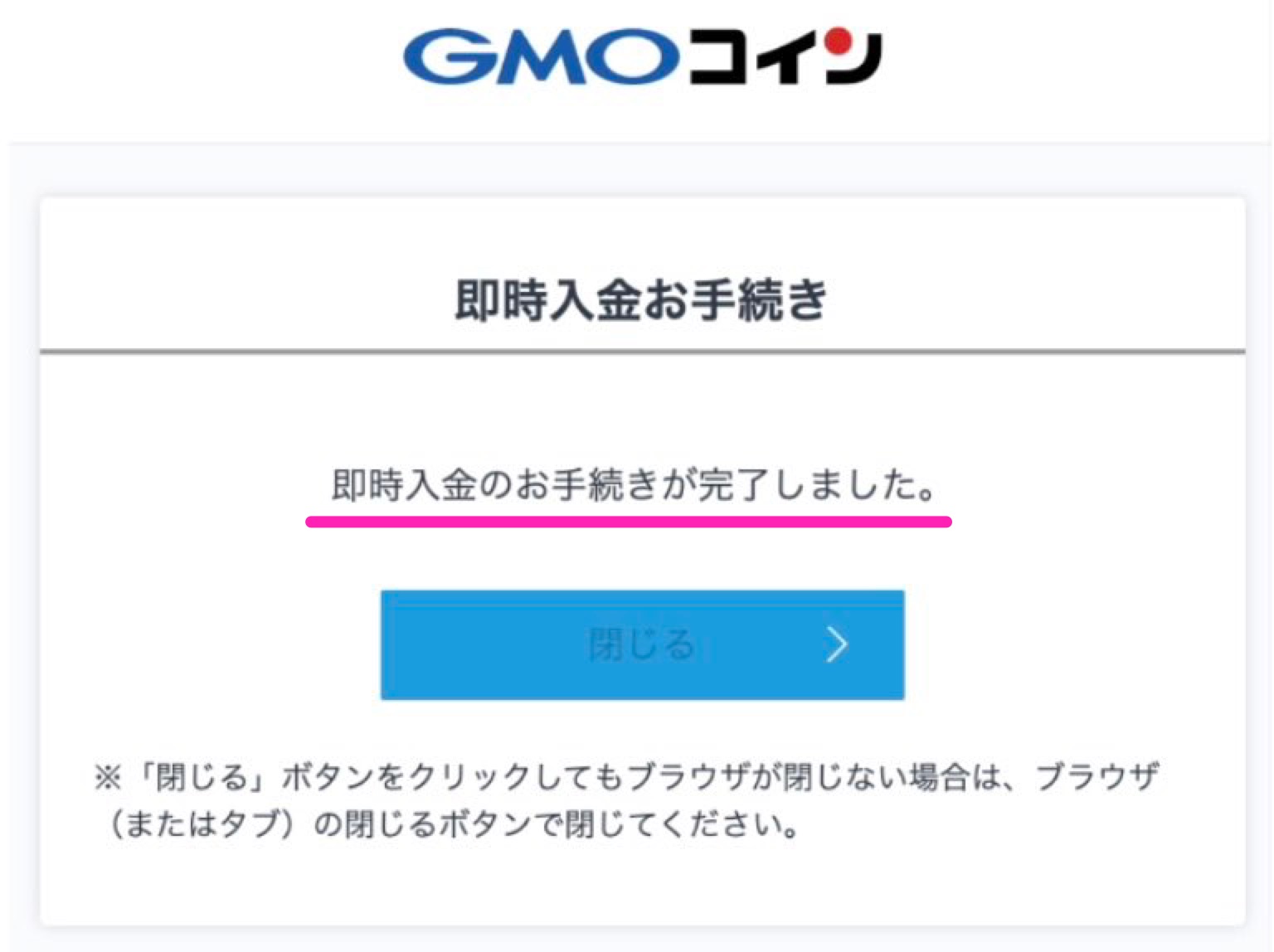

これで、即時入金は完了しました。
2. 振込入金
振込入金とは?
GMOコインの口座へ入金ができるサービスです。
- インターネットバンキング
- ATM
- 銀行窓
から振込できます。
振込入金のデメリット
- 振込先の営業日によって、入金が反映されるまで時間が掛かる
- 振込元へ振込手数料を支払う
もしインターネットバンキング口座を持っているのであれば 「1. 即時入金」がおすすめです。
振込先
- GMOあおぞら銀行
- 楽天銀行
上記のどちらかを選択し、あなたの専用口座に振り込みをします。
振込入金の手順
即時入金同様の手順で進んでいきます。
1. GMOコインへアクセス
ホーム画面中央にある「日本円入出金」をタップ
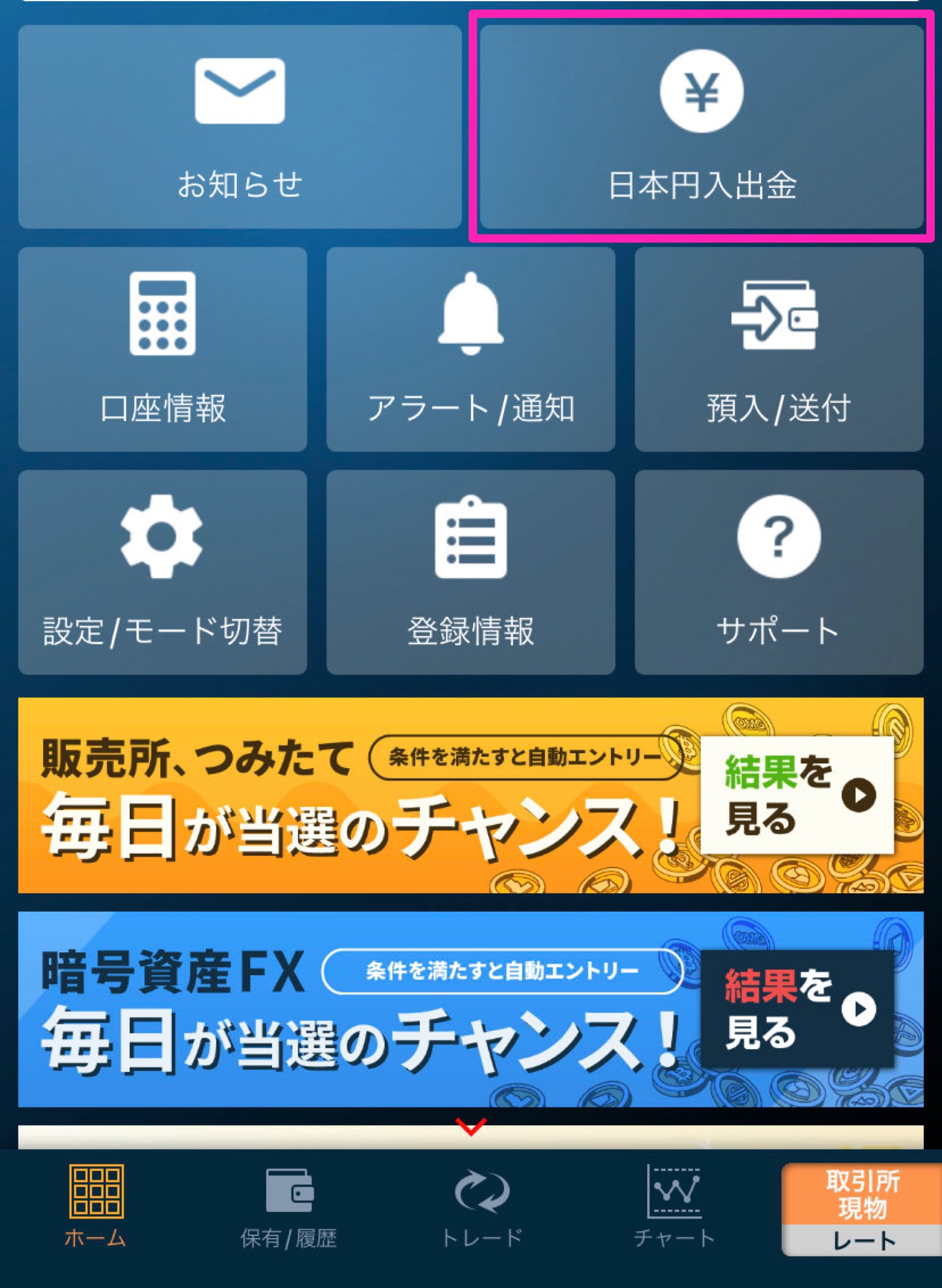
2.日本円入出金の画面
上部の「振込入金」をタップ
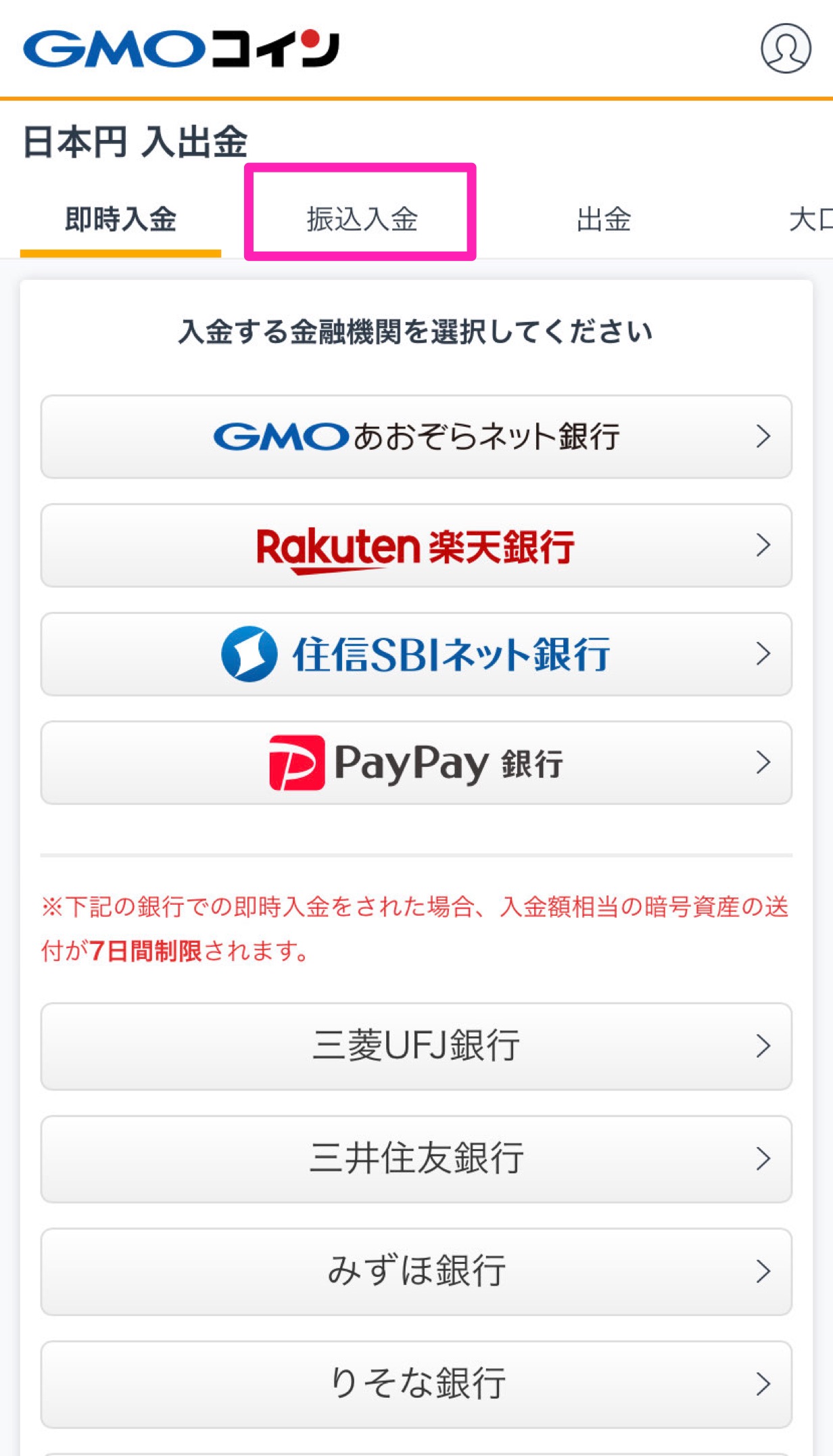
3. 自身の専用振込み口座画面
- GMOあおぞらネット
- 楽天銀
のどちらかの銀行宛てに入金する


これで、振込入金は完了しました。
入金の確認方法
1. ホーム画面
ホーム画面の「日本円入出金」をタップ
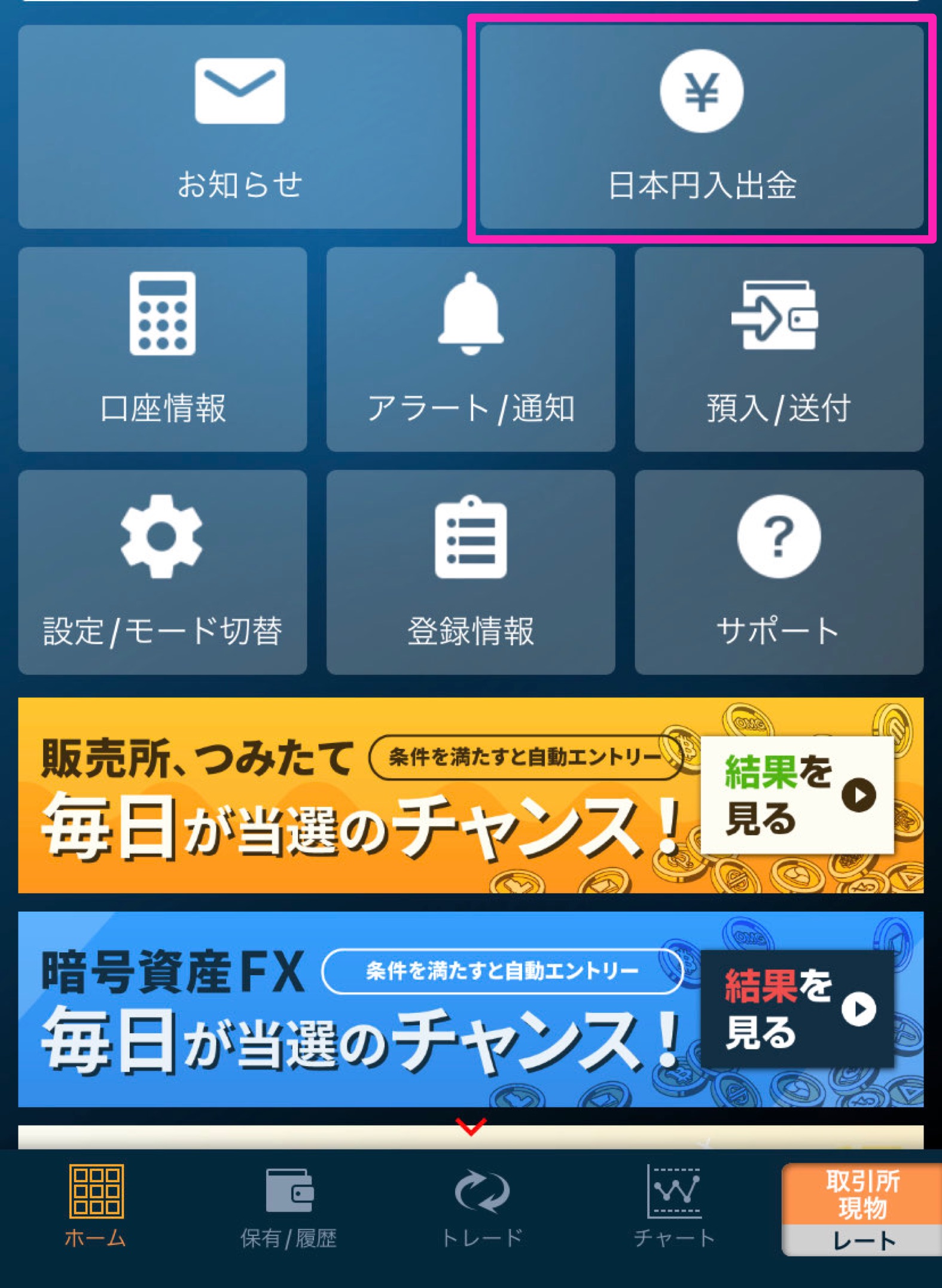
2. 日本円入出金画面(1)
右上の「取引履歴」をタップ
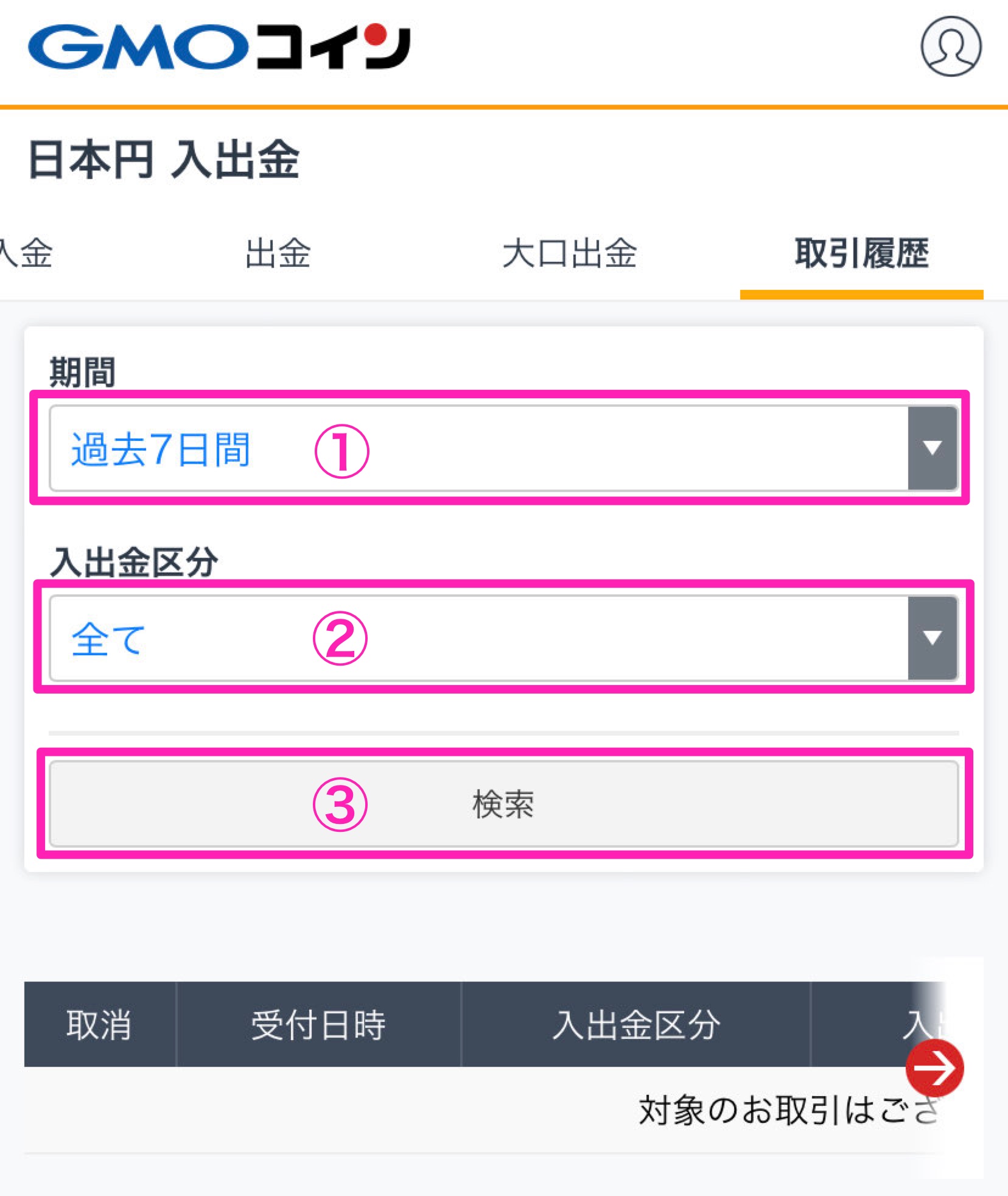
3. 日本円入出金画面(2)
「取引履歴」でステータスが処理済になっているか確認できます
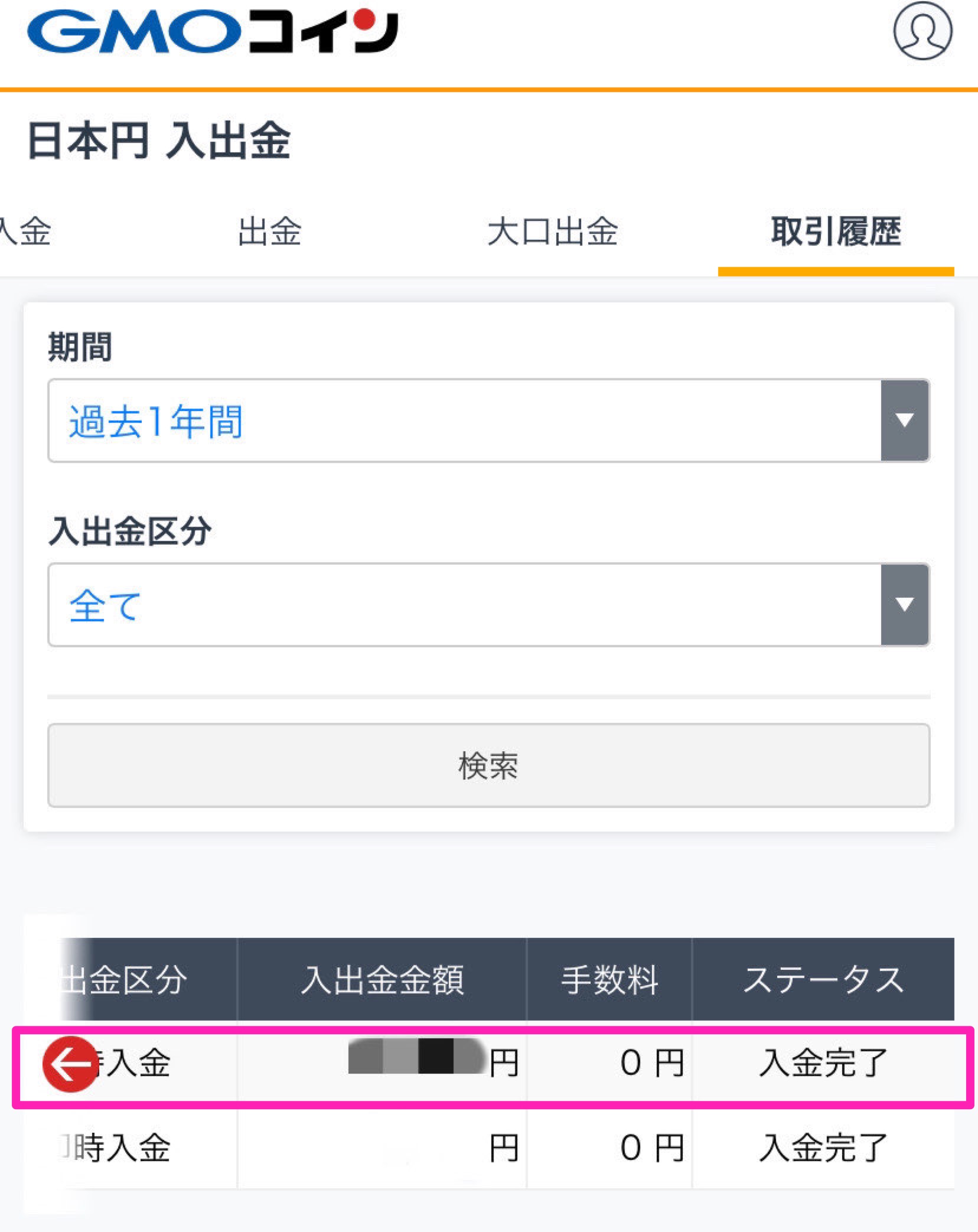
手数料まとめ
入金手数料
- 即時入金 … 無料
- 振込入金 … 振込元に手数料を支払う
出金手数料
- 出金 … 無料
※大口出金は手数料がかかります(400円)
取引手数料
- 販売所 … スプレッド(手数料) がかかります
- 取引所(現物取引) … ・Maker -0.01% ・Taker 0.05%
- 取引所(レバレッジ)… 無料
- 暗号資産FX … 無料

ほとんどの手数料が無料なので、GMOコインはコストを抑えたい人にとってもお勧めの取引所です。
入金が完了したら、早速ビットコインを購入しましょう♪
今回は、何処でも好きな時にスマホで購入できるようにスマホでの購入方法をご紹介します。
ビットコインは、販売所と取引所で購入できます。
- 販売所
売値と買値だけが表示され、シンプルで分かりやすい表示画面になっています。
簡単に仮想通貨を購入することができますが、スプレッドと呼ばれる実質的な手数料が掛かってしまうので注意。
スプレッドが高額なので、慣れたら是非もう一方の 「取引所」での購入をお勧めします。
- 取引所 ←おすすめ
取引所は、販売所に比べて少し複雑になっていて始めは少し難しく感じるかもしれません。
しかし慣れてしまえば、取引所の方が 安くコインを購入し、コストを抑えることができます。
注文方法は「成行・指値・逆指値」の3通りあり、手数料が異なります。
確認して自分に合った購入方法を探しましょう。
【取引所】3つの購入方法
- 成行
希望する仮想通貨の数量を指定して注文する方法。
手数料は掛かりますが、すぐに購入したい人は成行。
【Taker】 0.05% の手数料を支払う
- 指値・逆指値
希望する仮想通貨の数量と価格を指定して注文する方法。
自身でレートを指定して、下がる・または上がるタイミングで購入するので時間がかかる場合もあります。
【Maker】 -0.01% の手数料を受け取れる
最もコストを抑えて購入できる方法は?
仮想通貨を買うときは「取引所」の「指値注文」が1番お得に仮想通貨を購入できます。
今回は、手数料が貰える取引所の指値注文での購入方法をご紹介します。
【取引所】指値で購入する手順
1. GMOコインへアクセス
画面下部の「販売所・レート」をタップ
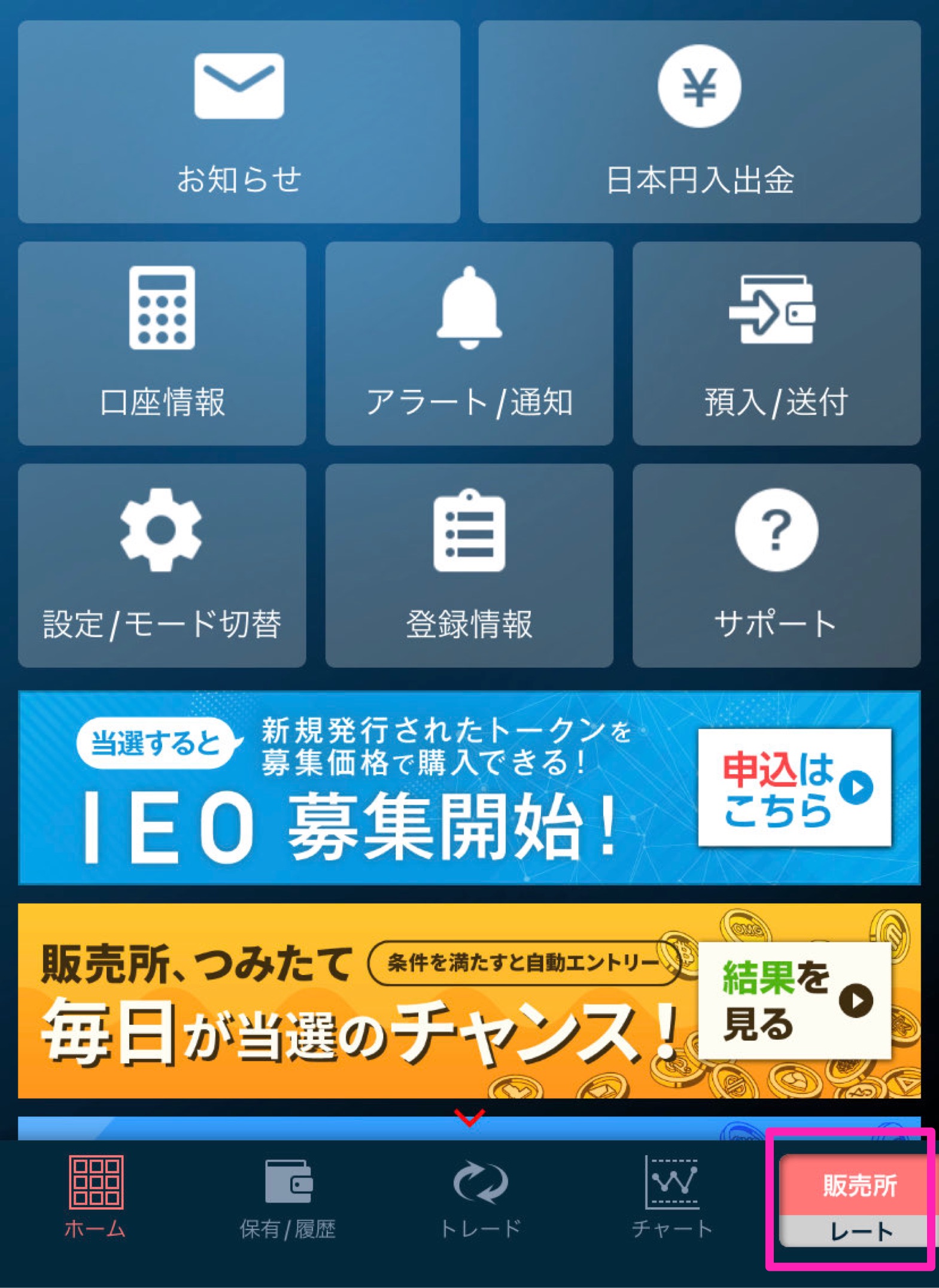
2. レート表示画面
①画面左上の「取引所現物」、②「BTC」を選び、タップ
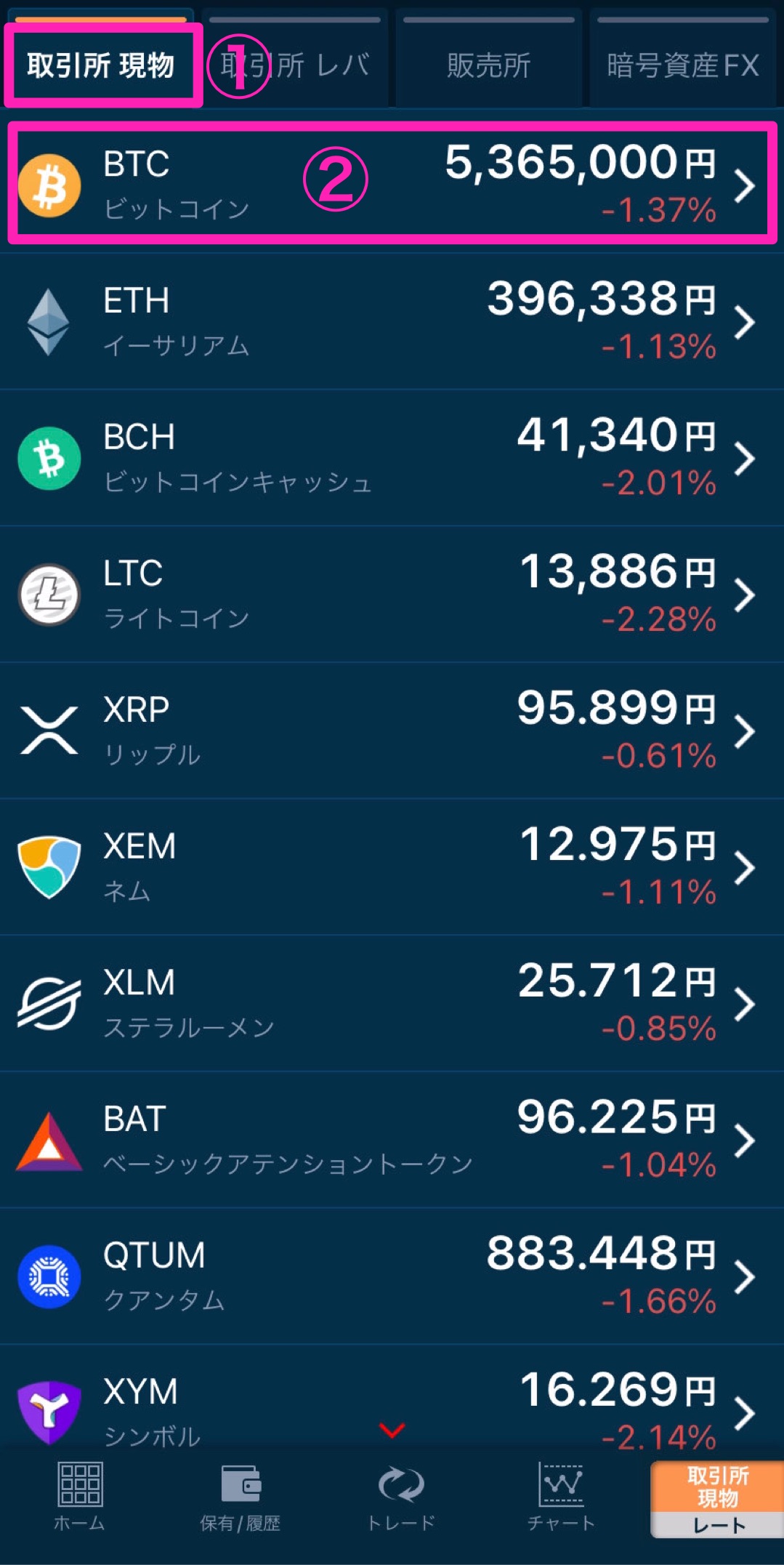
3. ホーム画面
トレードをタップ
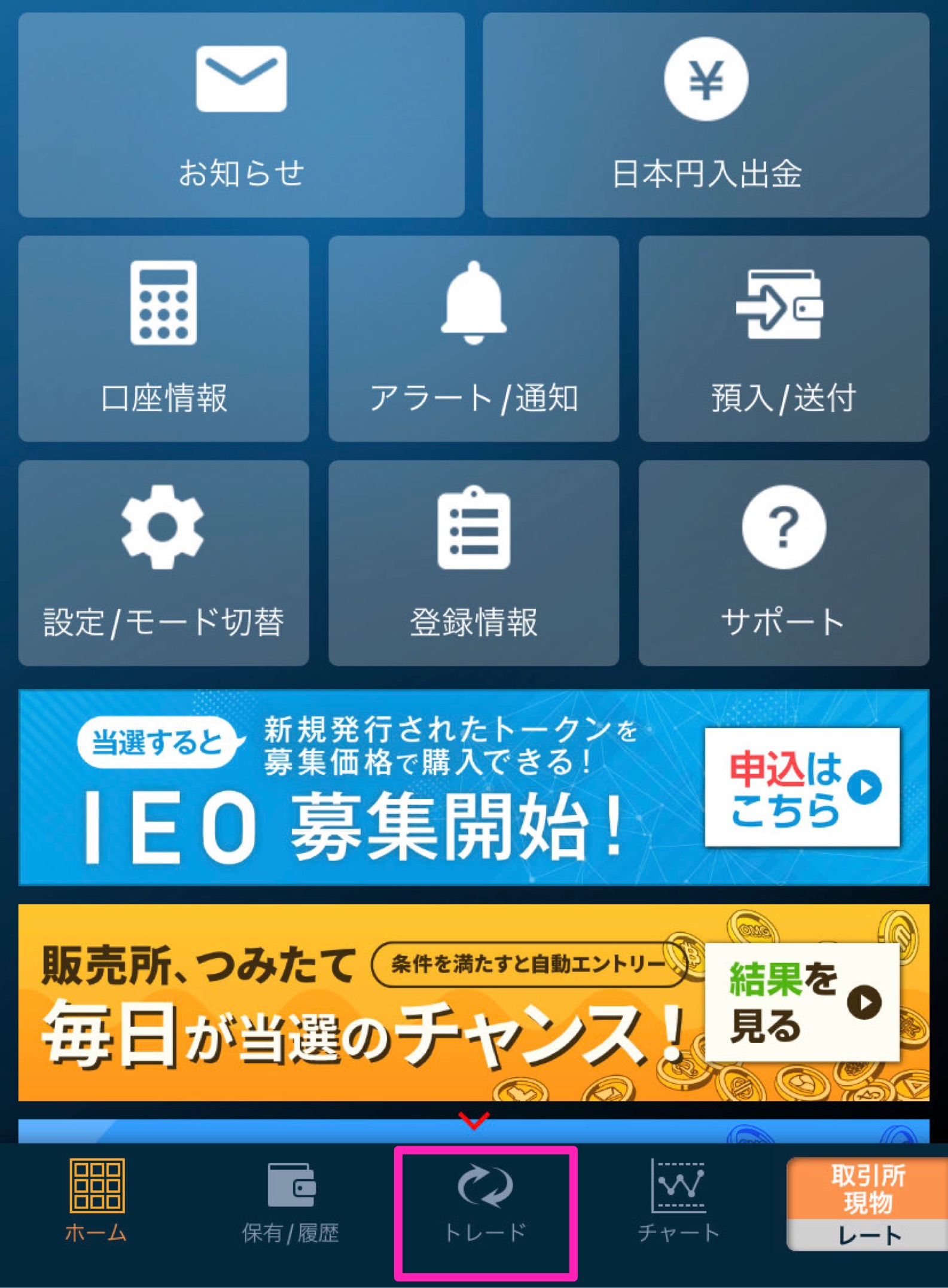
4. 板取引画面
画面左上に「BTC」になっていることを確認したら「注文」をタップ
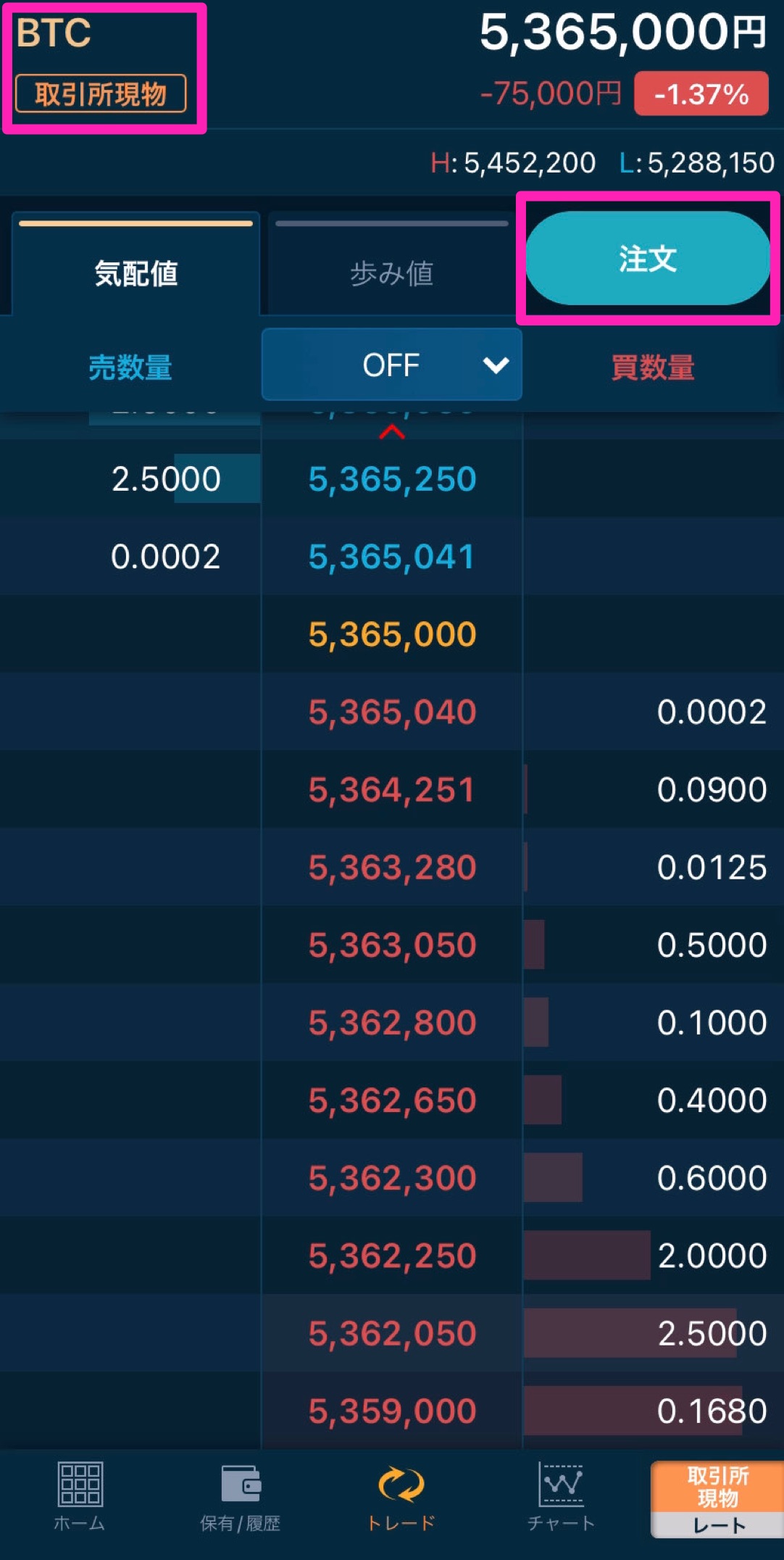
5. 取引所現物注文画面
①〜⑥ の順に進む
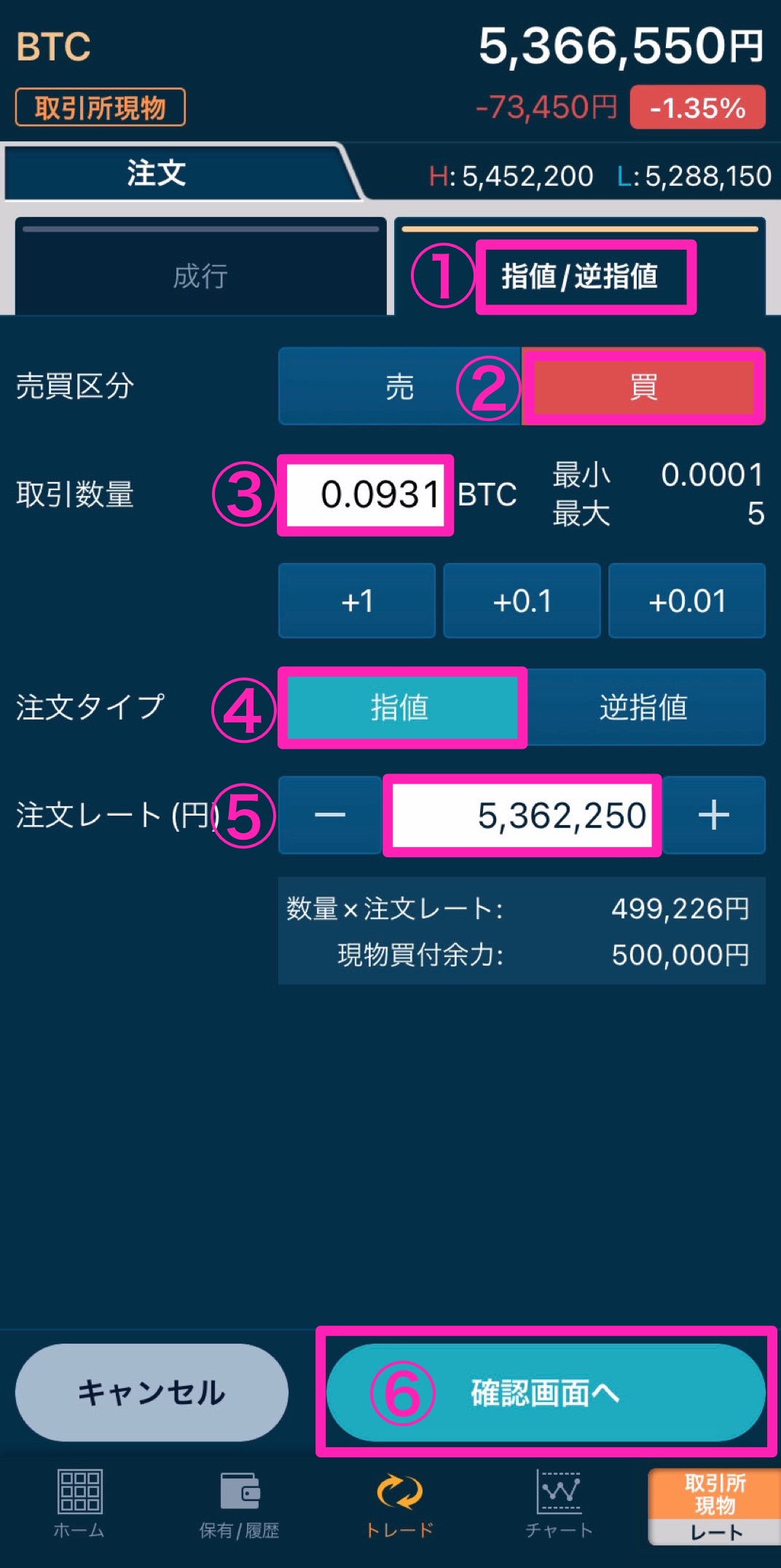
補足
④「注文タイプ」→ 「指値」を選択
⑤「注文レート」→ 指値での注文をする場合、現在の価格より安い価格を入力しましょう。
※今回、価格が 5,366,550 円だったので、それよりも安く「5,362,250 円」で入力しました。
6. 注文確認画面
誤りがなければ、注文確定をタップ
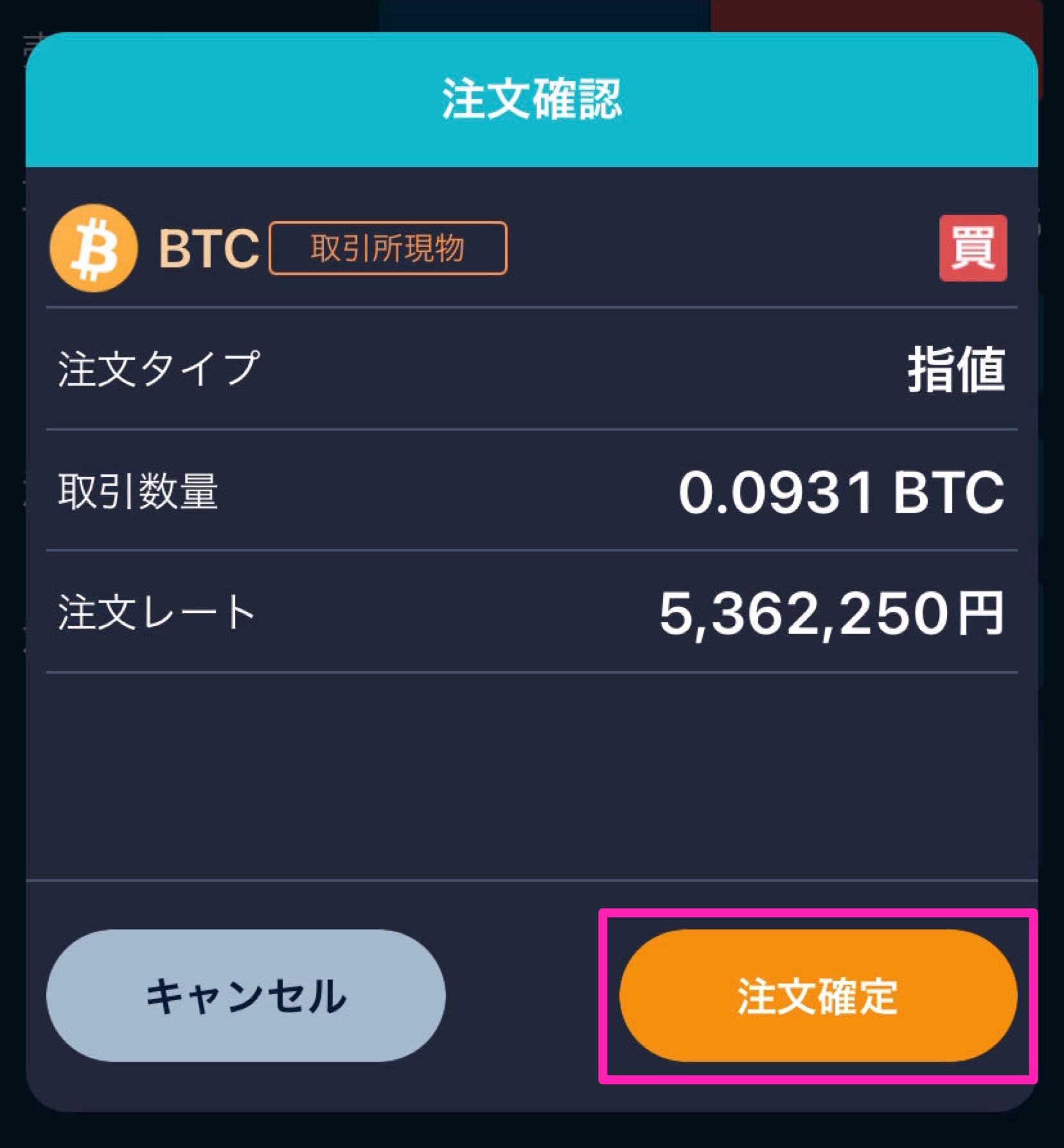
7. 注文完了画面
下記の画面が表示されましたら、注文は完了です。
あとは取引が完了するまで待ちましょう。
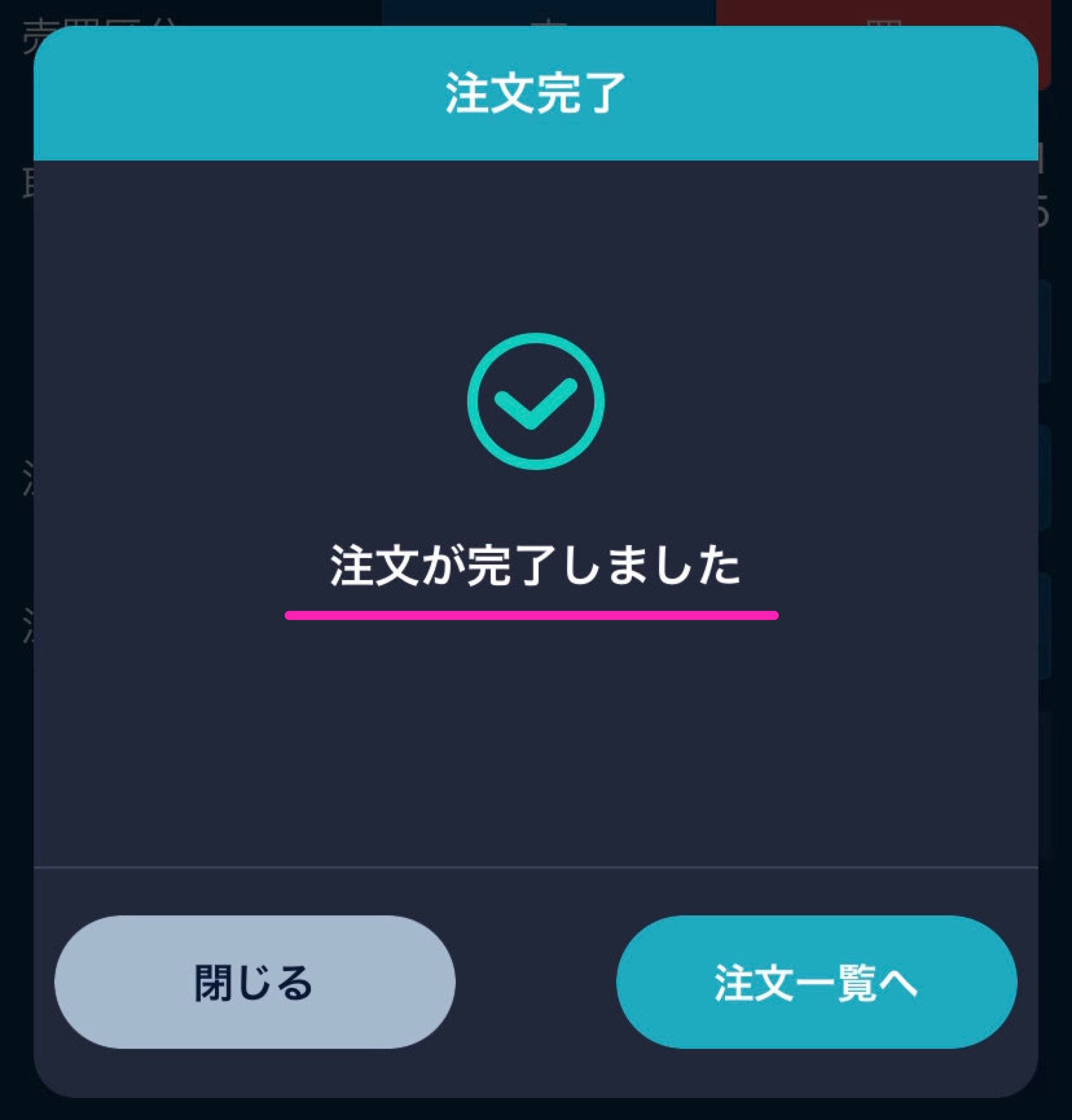

以上が入金〜購入までの流れになります。
ほとんどの手数料が無料なので個人的にオススメの取引所です。
指値注文は手数料が貰えるのも嬉しいですね!
【GMOコイン】は![]() 口座開設無料なので、まだお持ちでない方は
口座開設無料なので、まだお持ちでない方は
を参考に開設してみてください。
最後までお読みいただき、ありがとうございました。
